Працюючи вдома, більшу частину часу ми втрачаємо уявлення про час і закінчуємо неповними завданнями. Таким чином, планування та створення наліпок - найкраща практика, яку ми використовуємо. Але що, якщо я скажу вам, що ці речі вам не потрібні і все одно завершите свою роботу вчасно. У цій статті ми дізнаємося, як користуватися Планувальник Microsoft і відстежувати завдання, коли робота вдома.
Microsoft Planner - це додаткова програма, яка постачається лише з Office 365. У ці дні самокарантину давайте навчимось використовувати програму, щоб зробити себе більш продуктивними. Будучи вдома, ми можемо зробити нас лінивими, але нам потрібно робити пріоритети в завданнях.
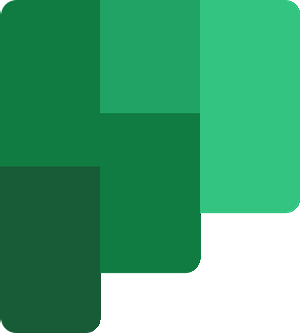
Використовуйте Microsoft Planner для відстеження завдань
Додаток працює з “Плани”Прив’язана до груп Office 365. Це означає, що всі завдання або плани працюють відповідно до групи, до якої вони належать. Коли створюється новий план, нова група також створюється автоматично. Якщо завдання не призначено існуючій групі, вона завжди створюватиме нову групу. Але, якщо ви цього не розумієте, тоді не хвилюйтеся, ви будете вчитися, працюючи щодня.
Читайте: Як додати плани та завдання в Microsoft Planner.
Коли ми працюємо в організації, незалежно від того, велика вона чи мала, ми розрізняємо навіть одне завдання. Від планування до завершення ми ділимо завдання на кілька етапів. Планувальник дозволяє нам створювати подібні сегменти, щоб ми могли розрізняти завдання. Тепер менші організації можуть розділити такі завдання, як Робити, В процесі, Завершено. Однак конвенція про найменування і ні. сегментів може відрізнятися в порівнянні з більшими організаціями.
Коли мова йде про написання статті, ми намагаємося структурувати псевдоніми, такі як Планування, Дослідження, Письмо, Редагування, Перегляд, Подано на огляд, тощо. Ми також можемо використовувати індикатори виконання, щоб показати хід виконання завдань.
Щоб створити Завдання, потрібно створити сегменти. Кошики містять завдання відповідно.
В Дошка , натисніть на Додати нове відро.
Введіть назву відра.
Тепер натисніть на Додати завдання.
Введіть назву завдання, встановіть термін і призначити його працівникові.
Натисніть на Додати Завдання і завдання створено.
Створивши План і Завдання, можна просто розставити пріоритети. Щоб встановити пріоритет, клацніть на Завдання з будь-якого сегмента. Тепер виберіть Пріоритет рівня зі спадного меню.
Кожен рівень пріоритету має свій логотип. Щоб призначити завдання, просто натисніть на Призначити і введіть ідентифікатор електронної пошти працівника. Ви також можете встановити кольори завдань. Збільште завдання, з правого боку вікна ви зустрінете палітру кольорів. Виберіть когось із нього.
Ви можете легко встановити хід доручених вам завдань. Збільште завдання та оберіть хід виконання завдання зі спадного списку. Введіть примітки або описи завдання.
Щоб перевірити загальний хід виконання плану та завдань, натисніть на Діаграми з меню вище. Це всіляко покаже вам стан плану.

Ви також можете додати свої Завдання до своїх Календар Outlook. Просто натисніть на три крапки у верхньому меню поруч Розклад і виберіть Додайте план до календаря Outlook.  Тепер натисніть на Опублікувати а потім натисніть на Додати в Outlook.
Тепер натисніть на Опублікувати а потім натисніть на Додати в Outlook.  На новій вкладці відкриється календар Office 365 Outlook. Тут виберіть календар, який ви використовуєте для роботи в офісі, виберіть колір і натисніть на Імпорт.
На новій вкладці відкриється календар Office 365 Outlook. Тут виберіть календар, який ви використовуєте для роботи в офісі, виберіть колір і натисніть на Імпорт.
 Ось, ви готові виконати завдання, яке було доручено виконати два дні тому.
Ось, ви готові виконати завдання, яке було доручено виконати два дні тому.
Тепер ви можете відстежувати кожне завдання за допомогою Microsoft Planner.
Якщо ви будете використовувати його щодня з більш широким використанням, він вийде найпотужнішим та найкориснішим додатком для вас.

 Phenquestions
Phenquestions


